Ha a a számítógép lassú a, akkor a probléma okainak kivizsgálásának egyik módja a Feladatkezelő ellenőrzése. Míg az Feladatkezelő megjeleníti azokat a futó folyamatokat, amelyek az összes erőforrást elcsépelhetik, nem feltétlenül magyarázza el, mit jelentenek. Feladatkezelő. Annak ellenére, hogy látja a wsappx folyamatot, nem teljesen világos, hogy mit csinál. És miért veszi el jelentős részét a CPU és a lemez erőforrásai?
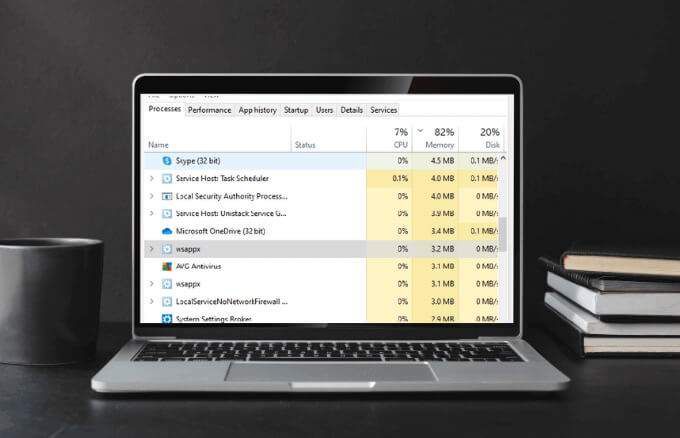
Ebben a cikkben megtudhatja, hogy a wsappx miért okozza a magas CPU használat t, és hogyan javíthatja azt .
Mi az a Wsappx?
A Wsappx egy törvényes Windows szolgáltatás, amely jól ismert mind a lemez, mind a CPU magas használatának okozásáról. A Microsoft Store-ot (korábban Windows Store) és az Universal app platformot kezelő szolgáltatás folyamatosan működik. Azonban az általa használt erőforrások mennyisége minimális vagy jelentősen magas lehet, attól függően, hogy mit csinál.
Például, ha Microsoft Store alkalmazást vagy asztali szoftvert telepít az Áruházon kívül, a A wsappx folyamat több CPU vagy lemez erőforrást fog felhasználni. Ugyanez történik egy alkalmazás futtatásakor, frissítésekor vagy törlésekor.
Miért okozza a Wsappx a CPU magas használatát
Windows 10 rendszeren a wsappx folyamat rendelkezik olyan alfolyamatokkal, amelyek neve Client Client Service vagy ClipSVC, valamint az AppX Deployment Service vagy AppXSVC.
In_content_1 all: [300x250] / dfp: [640x360]->A ClipSVC szolgáltatás az áruházi alkalmazások licencelését és a véd a kalózkodás ellen t kezeli, míg az AppXSVC alkalmazásokat telepít, így bármikor fut, amikor telepít, frissít vagy töröl egy alkalmazást. Így, ha letiltja ezen szolgáltatások egyikét, a Store-alkalmazások nem fognak működni.
Amikor az alfolyamatok aktívak és futnak, a wsappx folyamathasználat növekedni fog. Míg a wsappx létfontosságú rendszerfolyamat, nem kell állandóan engedélyezni. Csak akkor szükséges, amikor Store alkalmazásokat szeretne telepíteni, frissíteni vagy törölni.
Megjegyzés: Ha Microsoft Store alkalmazást használ, és hibát észlel a licenceléssel kapcsolatban, akkor a ClipSVC és az AppXSVC szolgáltatások engedélyezéséhez.
Mi a teendő, ha a Wsappx magas CPU-használatot okoz
Ha azt látja, hogy a wsappx jelentős mértékben felhasználja a CPU-t , számos javítás létezik a probléma megoldására.
Víruskeresés futtatása

Ha a a számítógépen vírus vagy kártevő van, felhasználási csúcsokat okozhat a különböző Windows folyamatokban. Ugyanez a helyzet akkor is, ha bármelyik letöltött vagy Microsoft Store alkalmazás fertőzött. A vírusok vagy rosszindulatú programok futtatása segít kizárni annak lehetőségét, hogy az ilyen fenyegetések okozzák a számítógép magas CPU-használatát.
A Windows frissítése
Ha a A Microsoft Store nem nyílik meg vagy probléma van a programmal, ellenőrizze, hogy vannak-e függőben lévő Windows frissítések és telepítse őket.
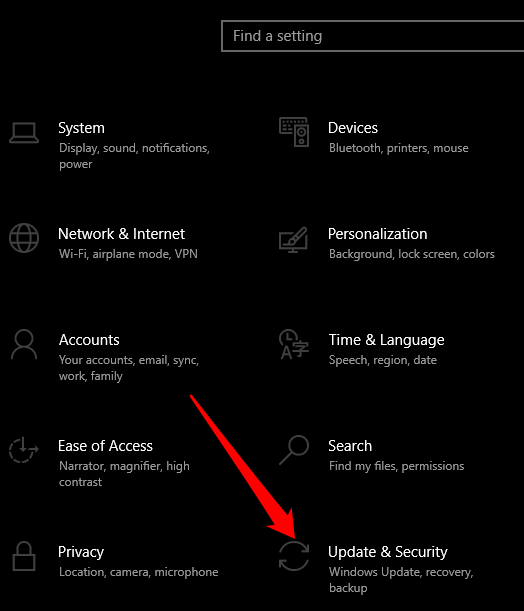
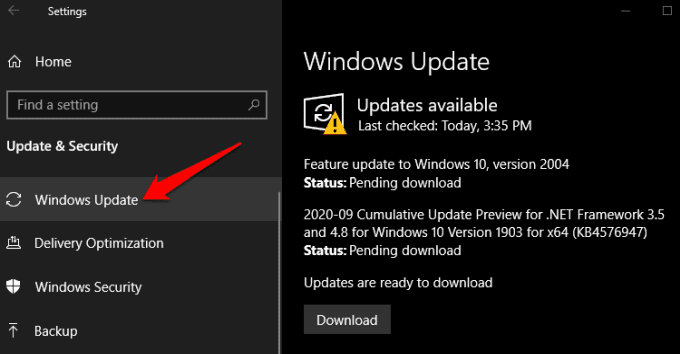
A közelmúltban telepített alkalmazások eltávolítása
Előfordulhat, hogy a CPU magas használata egy nemrégiben telepített alkalmazásnak köszönhető. Ebben az esetben távolítsa el az alkalmazást és indítsa újra a számítógépet. Ha ez megoldja a magas processzorhasználati problémát, próbálja meg újratelepíteni az alkalmazást, és ellenőrizze, hogy a probléma továbbra is fennáll-e.
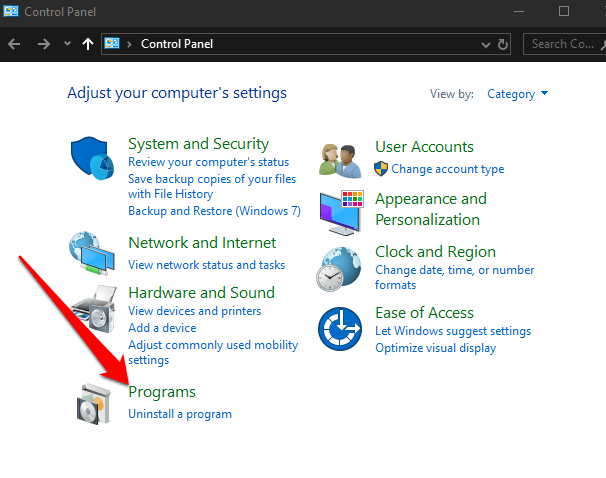
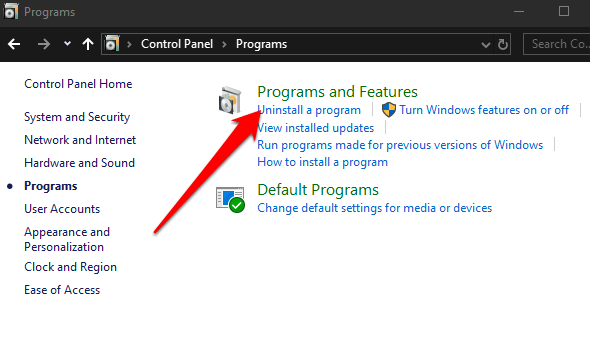
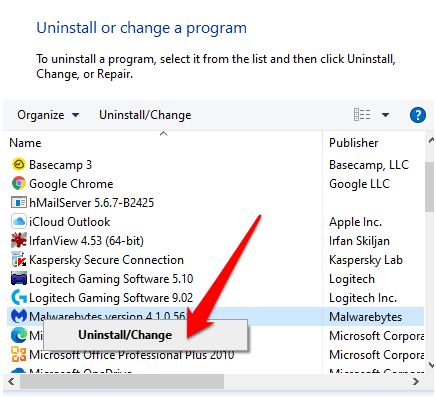
Több virtuális memória foglalása
A számítógép virtuális memóriájának növelése csökkentheti a CPU magas felhasználását .
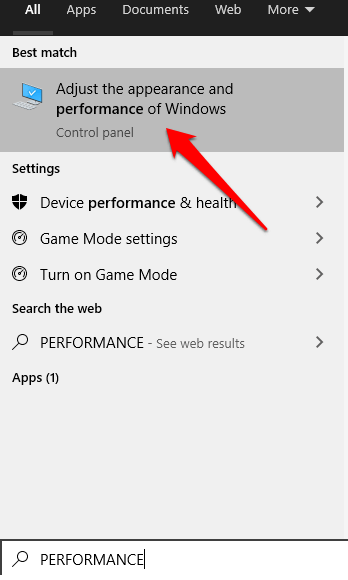
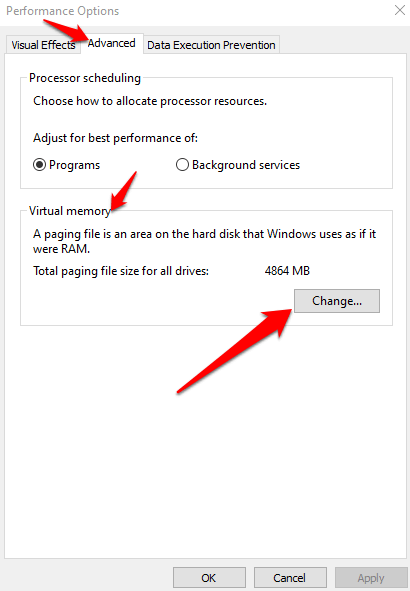
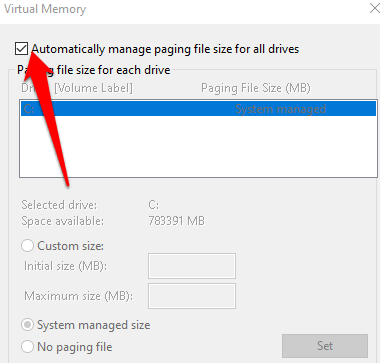
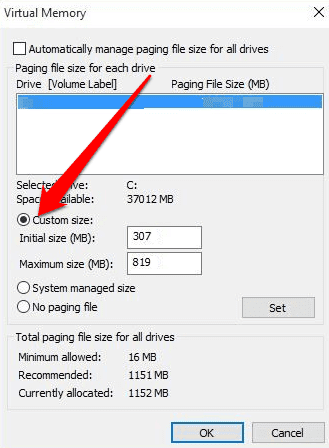
A Microsoft Store letiltása
A Microsoft Store kikapcsolható a Csoportházirend-szerkesztő vagy a Beállításszerkesztő használatával.
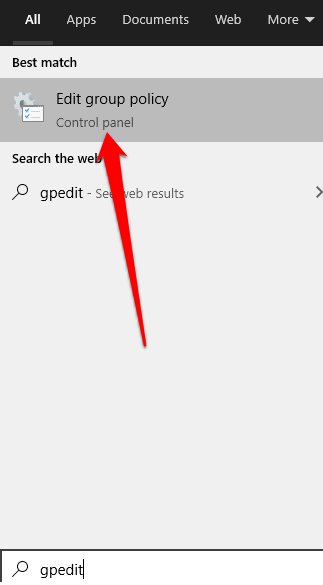
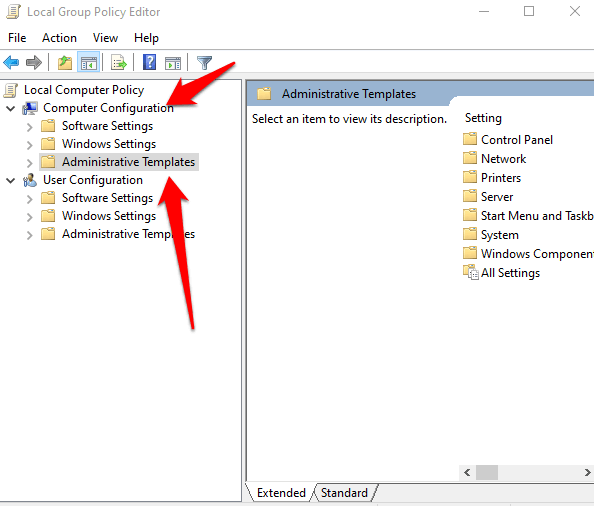
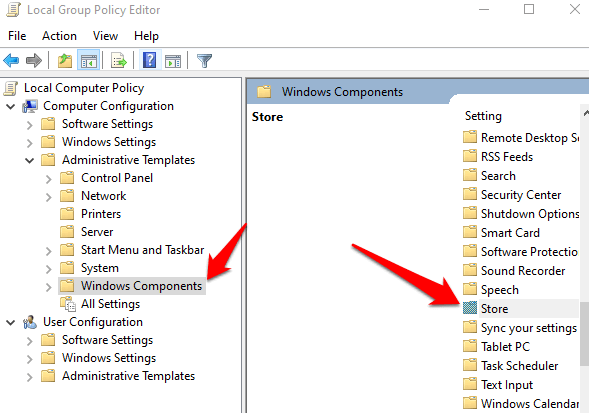
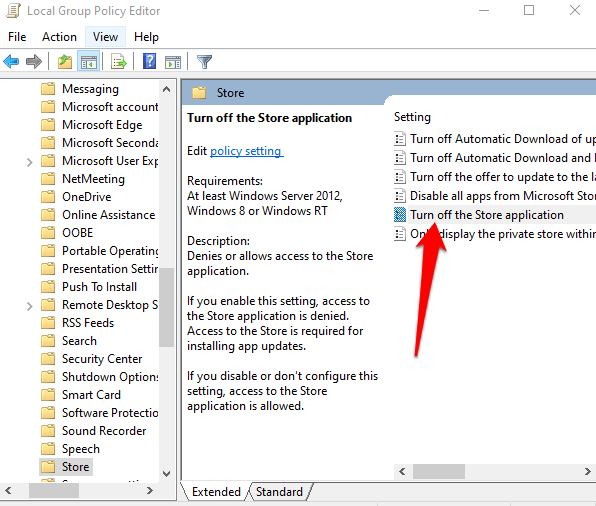
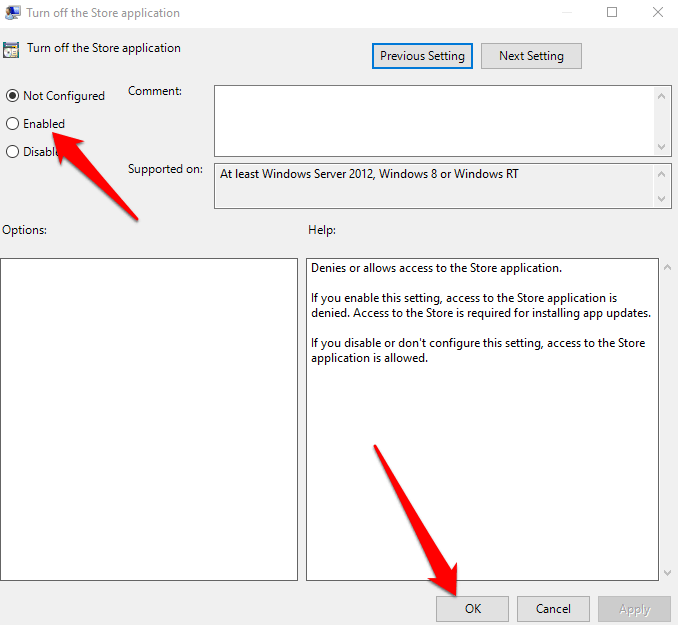
Ha a Windows verziójában hiányzik a Csoportházirend-szerkesztő lehetőség, a Beállításszerkesztő használatával letilthatja a Microsoft Store-ot.
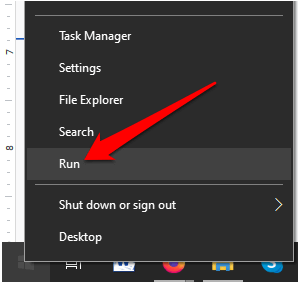
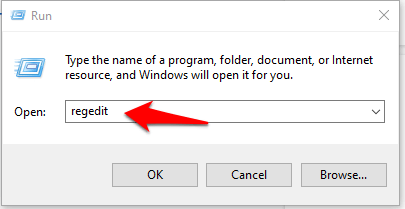
HKEY_LOCAL_MACHINE\SOFTWARE\Policies\Microsoft\WindowsStore
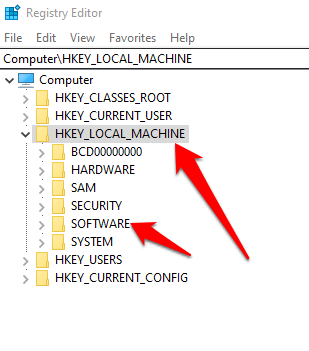
Megjegyzés: A Windows Store letiltása nem ajánlott, ha gyakori automatikus frissítések az alkalmazásokhoz mint a Fotók, Számológép, Mail, Filmek és TV, valamint a OneNote. Ezenkívül nem telepíthet és nem frissíthet harmadik féltől származó Windows Store alkalmazásokat, ha a Windows Store le van tiltva.
Az automatikus áruházi alkalmazásfrissítések letiltása
A Csökkentse a wsappx magas CPU-használatát, ha letiltja az Store-alkalmazások automatikus frissítéseit, hogy megakadályozza azok frissítését az Ön részvétele nélkül.
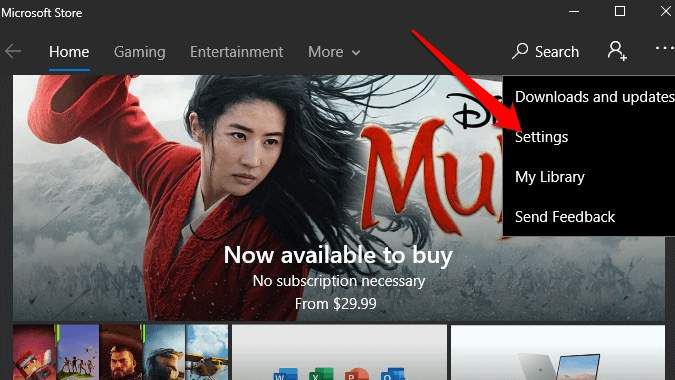
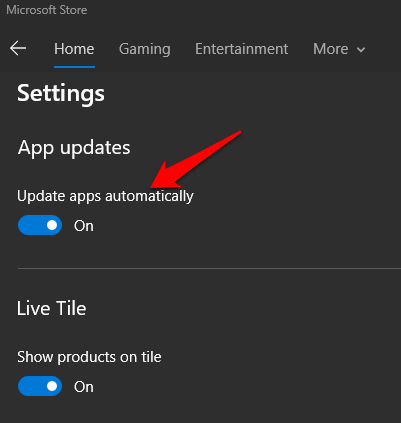
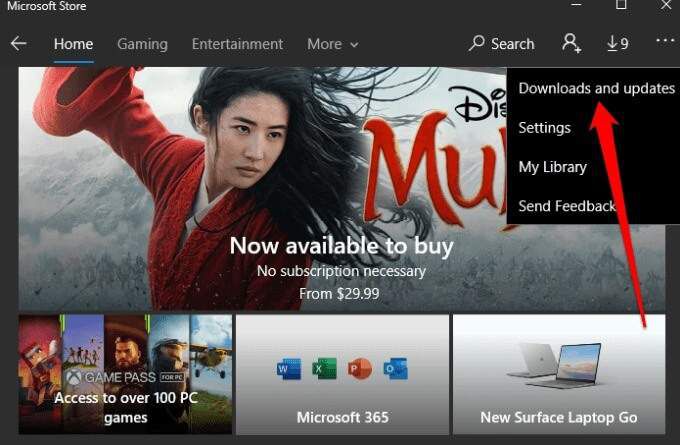
Megjegyzés: A legtöbb ember számára nem könnyű megjegyezni, hogy manuálisan ellenőrizze a frissítéseket. Ráadásul az alkalmazások a Windows 10 operációs rendszer jelentős részét képezik, így ha az automatikus frissítések nem állítják le a rendszert, akkor nem javasoljuk azok letiltását. Alkalmazások
A Bloatware és a háttéralkalmazások általában akkor futnak, amikor Ön nem szeretné, ezáltal növelve a számítógép CPU-használatát. A bloatware eltávolításával biztosíthatja, hogy ne frissüljenek a háttérben, és ne használjanak fel erőforrásokat.
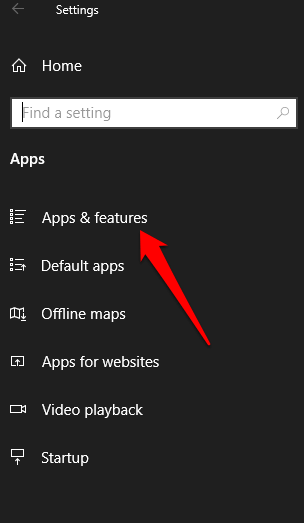
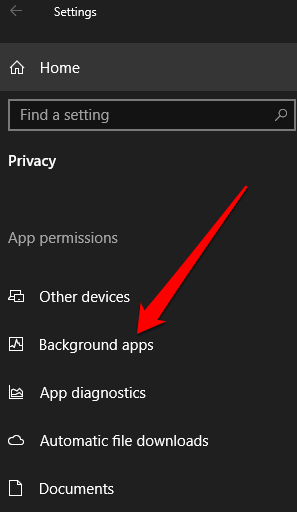
A háttéralkalmazások futtatásának letiltása azt jelenti, hogy az alkalmazás nem tudja ellenőrizni az új értesítéseket, ha azokat nem használják. Letilthatja a soha nem használt háttéralkalmazásokat, vagy a csúszkával kapcsolhatja be az összes háttéralkalmazás teljes letiltását.
Egyéb kijavítandó javítások
HKEY_LOCAL_MACHINE\SYSTEM\ControlSet001\Services\AppXSvc
CPU kezelése Betöltés
Ha a Microsoft Store-ot használja, vagy az alkalmazások frissülnek a háttérben, átmenetileg ugyan, de előfordulhat, hogy a számítógépén magas a wsappx processzorhasználat problémája. Próbálja ki a fenti megoldásokat, és ellenőrizze, hogy a wsappx visszatér-e a normális szintre.